| 일 | 월 | 화 | 수 | 목 | 금 | 토 |
|---|---|---|---|---|---|---|
| 1 | ||||||
| 2 | 3 | 4 | 5 | 6 | 7 | 8 |
| 9 | 10 | 11 | 12 | 13 | 14 | 15 |
| 16 | 17 | 18 | 19 | 20 | 21 | 22 |
| 23 | 24 | 25 | 26 | 27 | 28 | 29 |
| 30 | 31 |
- Outlook
- 문자열
- 안드로이드
- 파이썬3
- Android
- python
- html
- git
- 윈도우10
- 아웃룩
- 파이썬
- VBA
- 오피스
- 깃
- 파워포인트
- windows
- matlab
- python3
- office
- Windows11
- win32com
- pyqt5
- pandas
- Windows10
- 엑셀
- pythongui
- 파이썬GUI
- 비주얼베이직
- Excel
- 윈도우11
목록계산기 (2)
Appia의 IT세상
이번 포스팅은 저번에 포스팅 했던 부분에 있어서 계산기 관련해서 이벤트를 연결하는 부분으로 포스팅을 구성했습니다. 물론, 이번 포스팅에서는 관련해서 파일 첨부도 진행 예정입니다. 물론, 받아 사용하시는 분들이 조금 더 생각하실 수 있게, 저의 코드는 한자리 수만 지원하도록 했습니다. 크게 3가지 부분으로 이벤트를 정리 했습니다. 첫 번재는 C버튼을 이용하여, 초기화 하는 방법입니다. 다음 부분을 코드로 보면 다음과 같습니다. 계산기 초기화 다음 코드를 보면 다음과 같습니다. 여기에서, S_Var1는 계산기의 Entry부분을 표현하는 부분입니다. def ClearNum(): global FC global V1 V1 = None FC = None S_Var1.set("") 계산기 출력부 숫자를 입력하면, 그..
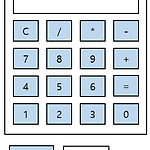 파이썬[Python] 033 tkinter 활용 계산기 만들기 1부 - GUI 구성
파이썬[Python] 033 tkinter 활용 계산기 만들기 1부 - GUI 구성
이번 포스팅은 기존에 포스팅 했던 tkinter를 기반으로 계산기를 만들고자 합니다. 대학교 때에, 다른 프로그래밍 언어로 계산기를 만들었던 기억이 많이 남습니다. 따라서, 이번에는 파이썬[Python] tkinter 모듈을 이용한 계산기를 제작해보도록 하겠습니다. 먼저 제가 생각한 계산기의 밑그림은 다음과 같습니다. 일단, 각 숫자들과 연산들은 버튼으로 만들 것입니다. 그리고, 각 숫자 및 연산을 표시하는 부분들에 대해서는 Entry를 이용하였습니다. 그리고 칸과 열을 맞추기 위해서 grid()형태로 이용할 예정입니다. 그럼 일단 코딩을 시작해보도록 하겠습니다. from tkinter import * top = Tk() def ClearNum(): pass # 1번째 열 S_Var1 = StringVa..
